SVN服务器的搭建与使用
本章读完,就可以创建代码版本库,传送门
https://www.cnblogs.com/zzpython/p/13348009.html
TortoiseSVN 是 Subversion 版本控制系统的一个免费开源客户端,可以超越时间的管理文件和目录。
本教程使用的svn版本是1.9.7 64位
一. 下载和搭建SVN服务器.
现在Subversion已经迁移到apache网站上了,下载地址:
http://subversion.apache.org/packages.html
这是二进制文件包的下载地址,你可在左侧的导航栏找到源代码、文档的下载地址。
里面是各个系统的下载文件,找到windows对应的下载文件,如下图所示:
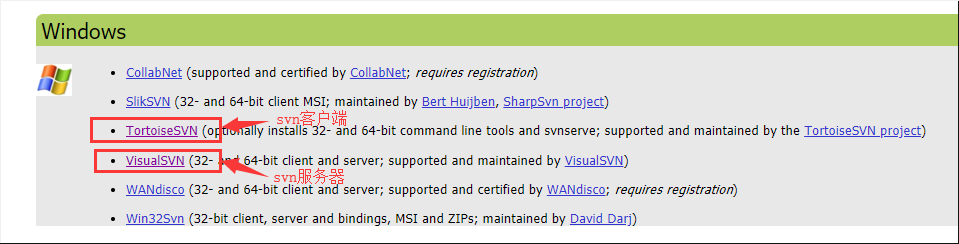
个人认为最好用VisualSVN server 服务端和 TortoiseSVN客户端搭配使用.
点开上面的VisualSVN连接,下载 VisualSVN server,如图:

然后下载 TortoiseSVN 客户端,官网下载地址: https://tortoisesvn.net/downloads.html
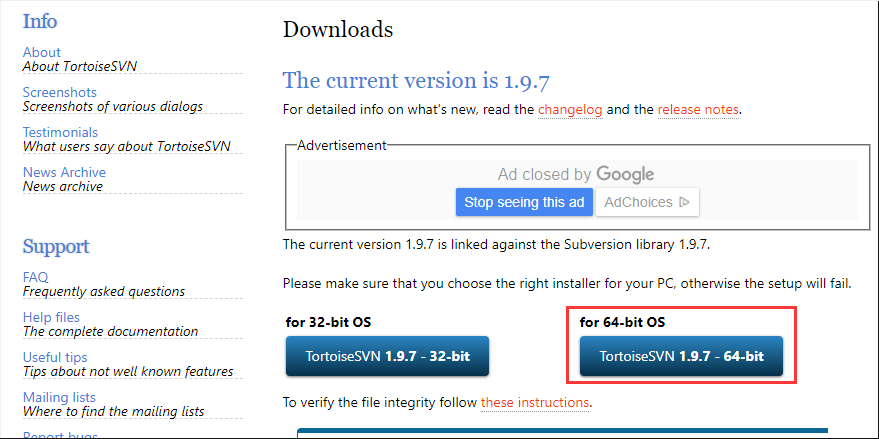
在下载页面的下面你还可以找到语言包(这个装不装无所谓,视个人英语水平而定),下图红框部分是简体中文64位版本,后面有svn使用的相关说明文档PDF(个人建议下载PDF看一下),如图:
TSVN:针对 Windows 平台的 Subversion 客户端的文档说明
TMerge:针对 Windows 平台的比较与合并工具的文档说明
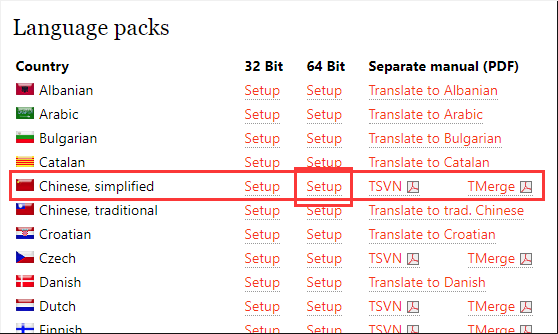
下载完成后,应该有这些安装包,如图:
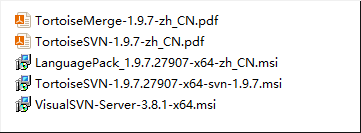
先安装VisualSVN server的安装包,双击VisualSVN server安装包,如图:

点Next,进入下一步,如图:

√上同意,下一步
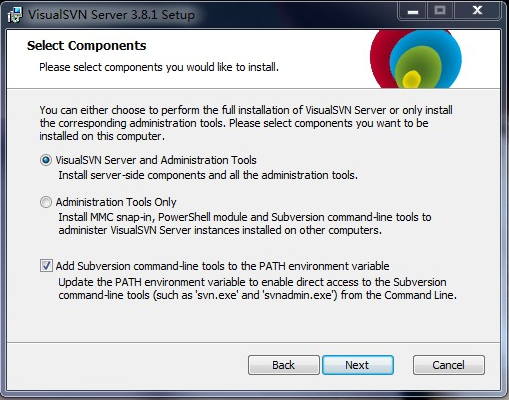
选择上面一个选项,点Next,进入下一步,如图:

选择免费版本,点击 Standard Edition ,如下图:
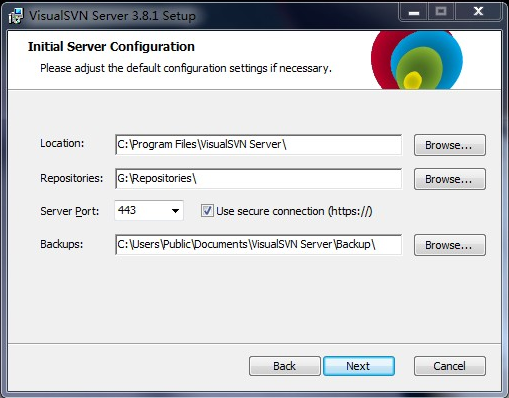
Location是指VisualSVN Server的安装目录
Repositorys是指定你的版本库存放目录(需要比较大的空间)
Server Port指定一个端口
Use secure connection勾山表示使用安全连接
后面基本上,Next,Next,Install就结束了,安装完成如下图所示

启动VisualSVN Server Manager,如图:
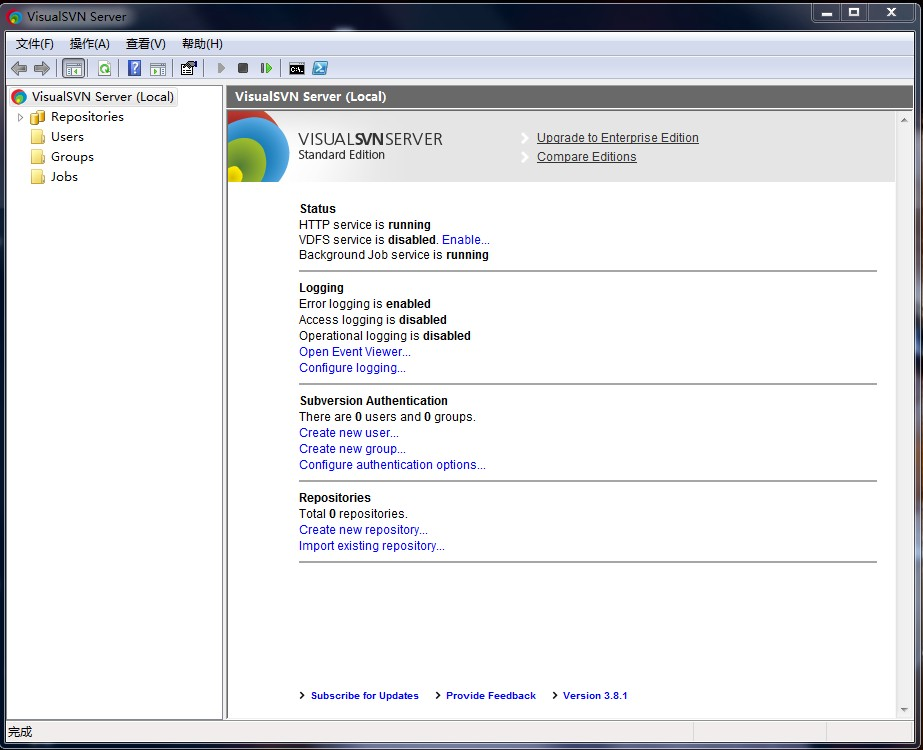
安装TortoiseSVN 和 简体中文语言包,这个很简单,基本上一路Next就可以了,也没有什么特别的配置,这里就不截图说明了
安装完成以后在桌面任意空白地方单击鼠标右键,会在右键菜单里找到SVN,如图:

选择设置,进入下一步,如图:
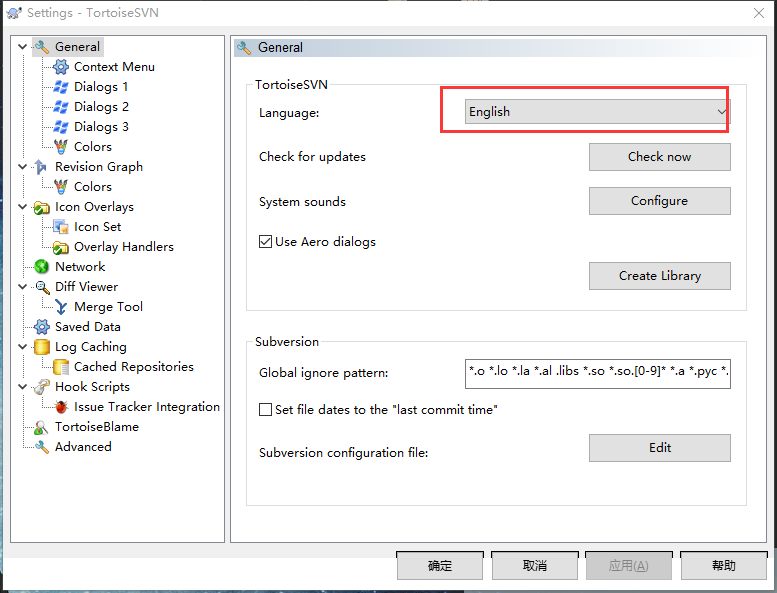
在右边的语言里面选择简体中文,然后点击应用,确定,汉化即完成,如图:
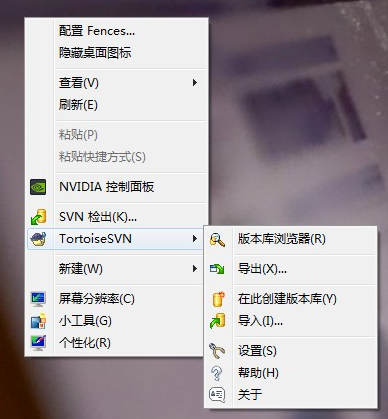
到这里,服务端和客户端都已经安装完毕。下一章,我们学习:SVN基本配置--创建版本库
如果对软件测试、接口测试、自动化测试、技术同行、持续集成、面试经验交流。感兴趣可以进到902061117,群内会有不定期的分享测试资料。
如果文章对你有帮助,麻烦伸出发财小手点个赞,感谢您的支持,你的点赞是我持续更新的动力。
TortoiseSVN 是 Subversion 版本控制系统的一个免费开源客户端,可以超越时间的管理文件和目录。
本教程使用的svn版本是1.9.7 64位
一. 下载和搭建SVN服务器.
现在Subversion已经迁移到apache网站上了,下载地址:
http://subversion.apache.org/packages.html
这是二进制文件包的下载地址,你可在左侧的导航栏找到源代码、文档的下载地址。
里面是各个系统的下载文件,找到windows对应的下载文件,如下图所示:
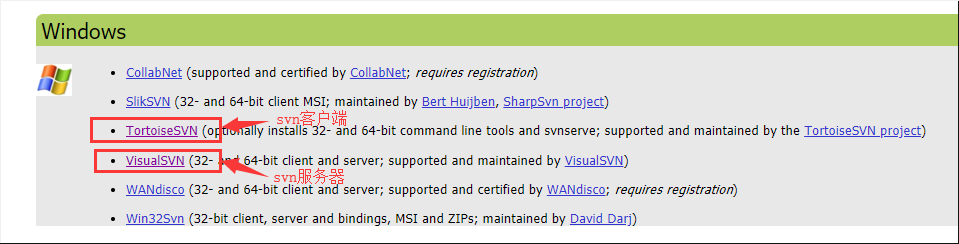
个人认为最好用VisualSVN server 服务端和 TortoiseSVN客户端搭配使用.
点开上面的VisualSVN连接,下载 VisualSVN server,如图:

然后下载 TortoiseSVN 客户端,官网下载地址: https://tortoisesvn.net/downloads.html
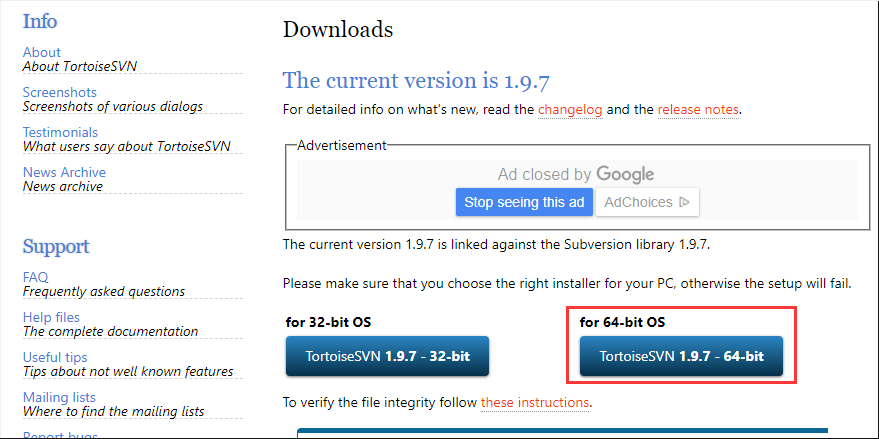
在下载页面的下面你还可以找到语言包(这个装不装无所谓,视个人英语水平而定),下图红框部分是简体中文64位版本,后面有svn使用的相关说明文档PDF(个人建议下载PDF看一下),如图:
TSVN:针对 Windows 平台的 Subversion 客户端的文档说明
TMerge:针对 Windows 平台的比较与合并工具的文档说明
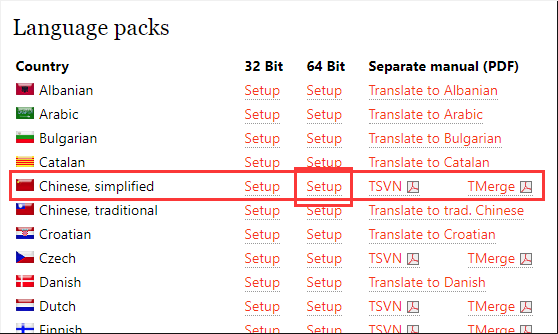
下载完成后,应该有这些安装包,如图:
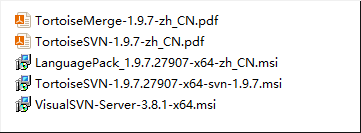
先安装VisualSVN server的安装包,双击VisualSVN server安装包,如图:

点Next,进入下一步,如图:

√上同意,下一步
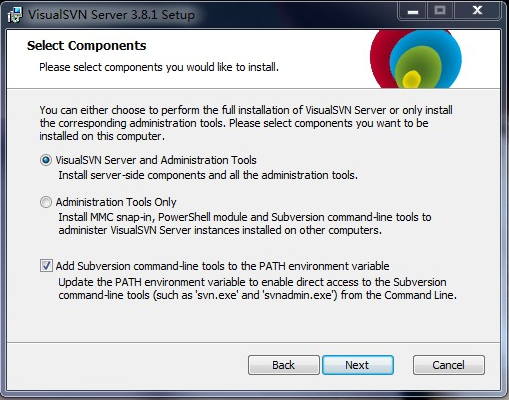
选择上面一个选项,点Next,进入下一步,如图:

选择免费版本,点击 Standard Edition ,如下图:
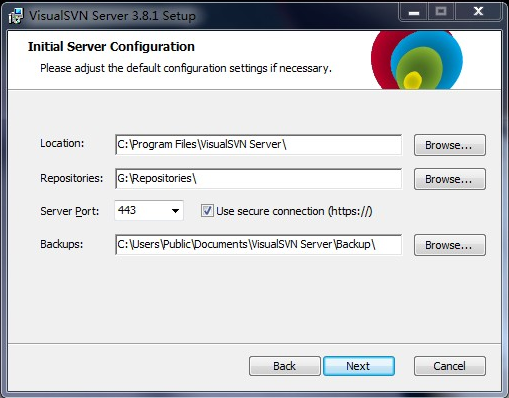
Location是指VisualSVN Server的安装目录
Repositorys是指定你的版本库存放目录(需要比较大的空间)
Server Port指定一个端口
Use secure connection勾山表示使用安全连接
后面基本上,Next,Next,Install就结束了,安装完成如下图所示

启动VisualSVN Server Manager,如图:
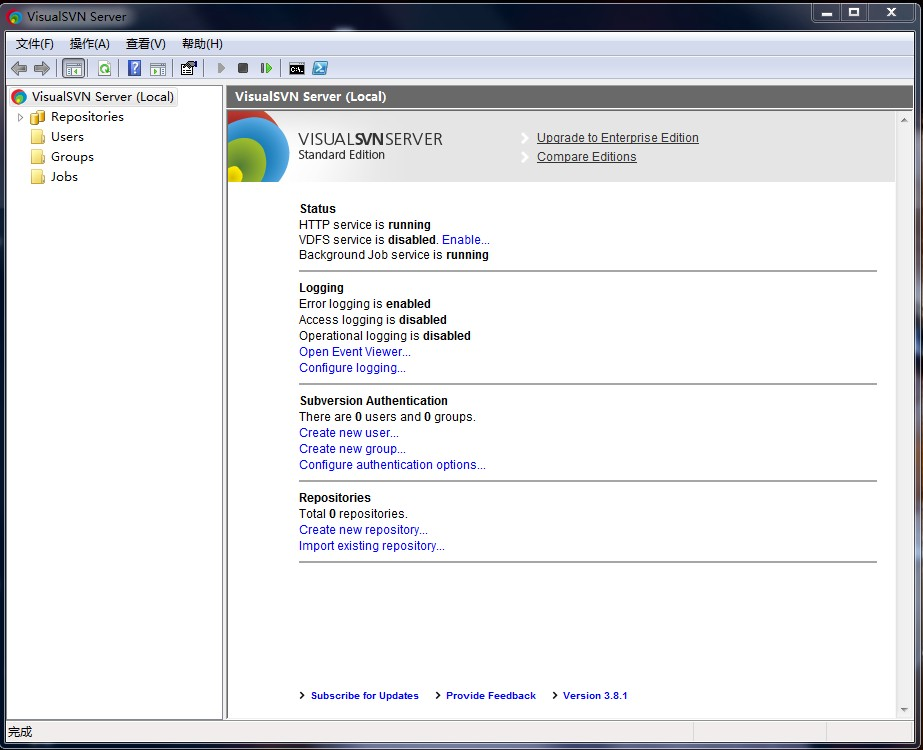
安装TortoiseSVN 和 简体中文语言包,这个很简单,基本上一路Next就可以了,也没有什么特别的配置,这里就不截图说明了
安装完成以后在桌面任意空白地方单击鼠标右键,会在右键菜单里找到SVN,如图:

选择设置,进入下一步,如图:
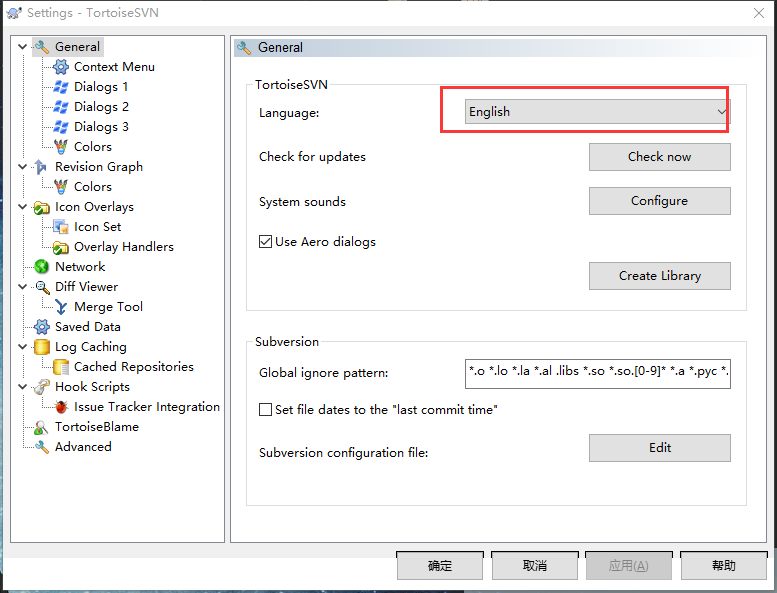
在右边的语言里面选择简体中文,然后点击应用,确定,汉化即完成,如图:
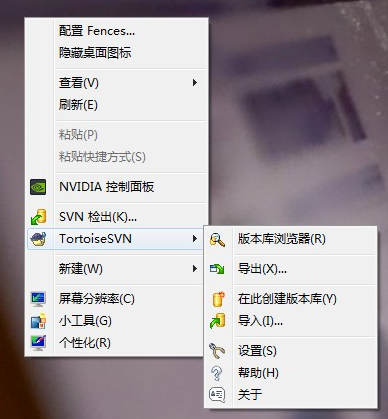
到这里,服务端和客户端都已经安装完毕。下一章,我们学习:SVN基本配置--创建版本库
如果对软件测试、接口测试、自动化测试、技术同行、持续集成、面试经验交流。感兴趣可以进到902061117,群内会有不定期的分享测试资料。
如果文章对你有帮助,麻烦伸出发财小手点个赞,感谢您的支持,你的点赞是我持续更新的动力。